Как красиво оформить канал на Ютубе

Если вы собираетесь делать видеоблогинг своей работой, то следует позаботиться не только о создании уникального, интересного и качественного контента. Визуальное оформление канала и видео является еще одним важным аспектом в этом роде деятельности. В этой статье мы подобрали для вас несколько советов и уроков, которые помогут создать и настроить красивое оформление канала.
Оформляем YouTube-канал
Правильно оформленные элементы канала не только придают ему красивый вид, но и повышают интерес пользователей к вашей персоне. Благодаря этому аудитория охотнее просматривает видео и подписывается на новый материал. Весь процесс оформления состоит из нескольких шагов, давайте рассмотрим их все подробно.
Шаг 1: Добавляем аватарку
Подбор фотографии канала напрямую зависит от того контента, который вы делаете. Рассказывая о своей жизни или, например, путешествиях, правильным решением будет установка своей личной фотографии. Перед этим важно ее обработать и добавить визуальные эффекты с помощью графического редактора. Если контент сосредоточен на прохождении игр или определенной игры, то логично будет использовать оригинальное изображение, где присутствовало бы название канала и дополнительные элементы, связанные с игрой. Главное, не бойтесь проявлять фантазию и экспериментировать. Кроме этого существуют профессионалы своего дела, художники и дизайнеры, которые помогут создать красивую аватарку.
![]()
Подробнее: Создание простой аватарки для YouTube-канала
Шаг 2: Добавляем шапку канала
Баннер или же шапка служит не только как информативная доска, где можно указать расписание роликов или другие важные данные, но и визуально дополняет канал. Здесь так же, как и в первом шаге – все зависит от тематики канала. Если она игровая, то следует создать красивый баннер с логотипом или названием вашего проекта, добавить разнообразных элементов или придержаться минималистичного характера. Обязательно обращайте внимание на размеры изображения перед его созданием и загрузкой, ведь стандарты немного специфические.
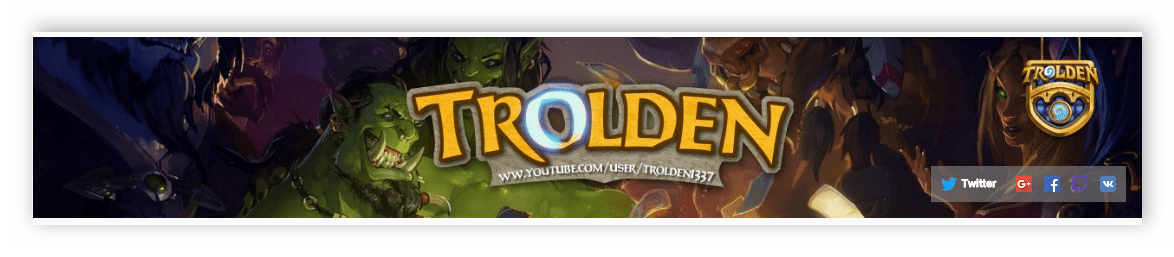
Подробнее:
Программы для создания шапки для Ютуба
Делаем шапку для YouTube-канала
Создаем баннер для YouTube-канала онлайн
Шаг 3: Выбираем видео трейлером канала
Конечно, красивый баннер и аватарка произведут впечатление на новых зрителей, но их необходимо заинтересовать еще чем-то. Хорошим решением станет добавление короткого ролика-трейлера, в котором рассказывалось бы о вашем канале, присутствовали нарезки из других видео или лично вы доносили какую-либо информацию посетителям. Заранее подготовьте видео длиною до минуты и загрузите его на Ютуб. После этого достаточно назначить его трейлером и ролик будет отображаться у новых зрителей.
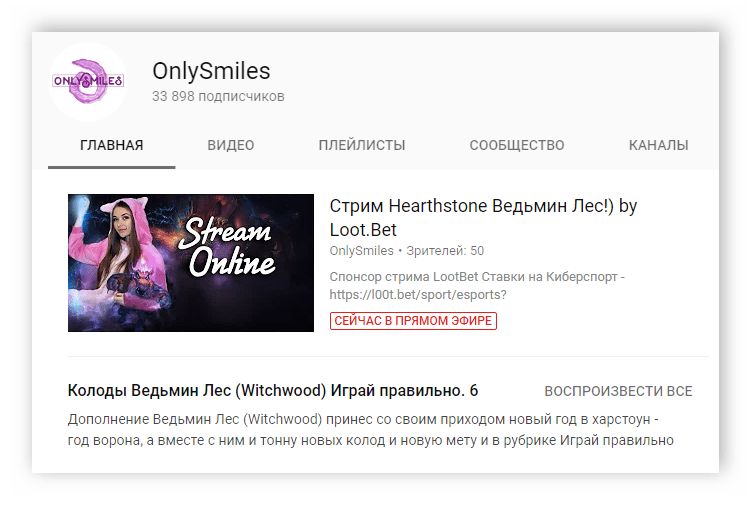
Подробнее: Делаем видео трейлером канала на YouTube
Кроме этого стоит обратить внимание, что если вы занимаетесь игровыми трансляциями или не желаете отдельно записывать видео, то трейлером можно назначить стрим или любую другую добавленную запись.
Шаг 4: Добавляем заставки для видео
Кроме канала нужно красиво оформлять и видео, чтобы все содержимое страницы выглядело гармонично. При загрузке новых роликов обратите внимание на возможность добавить заставку. Если пользователь найдет ваш ролик в поиске или перейдет на страницу, то он увидит видео с данным изображением на превью. Важно, чтобы картинка была подобрана правильно и вызывала интерес у пользователя. Кроме этого рекомендуем обратить внимание и на название записи, это поможет привлечь новых зрителей.

Подробнее: Делаем превью к видео на YouTube
Шаг 5: Добавляем конечные заставки для видео
Теперь, когда у вас есть красивое изображение на превью, пользователь перешел к просмотру и досмотрел до конца, нужно дальше заинтересовать его. Добавление конечных заставок также является визуальным оформлением для видео. Зритель, видя красивые изображения других записей и ссылку на канал с качественной аватаркой, с большей вероятностью нажмет на эти кнопки и продолжит знакомство с каналом. Подробнее об оформлении конечных заставок читайте в наших статьях.
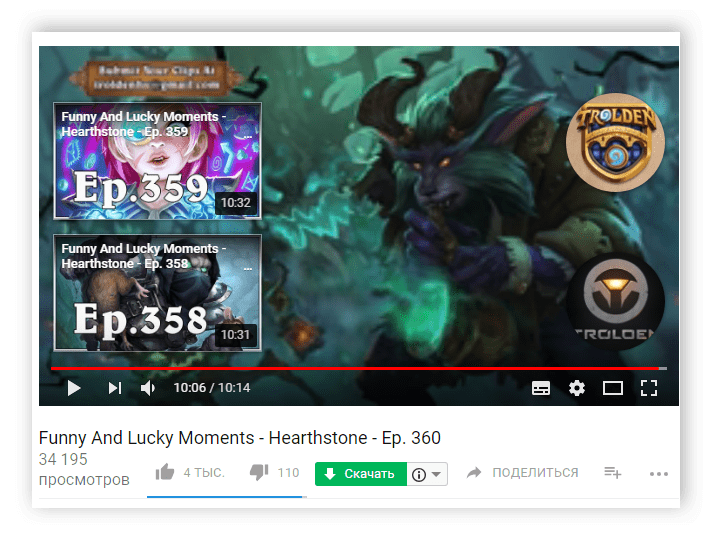
Подробнее:
Бесплатное увеличение количества просмотров на YouTube
Добавляем кнопку «Подписаться» в видео на YouTube
Шаг 6: Создание плейлистов
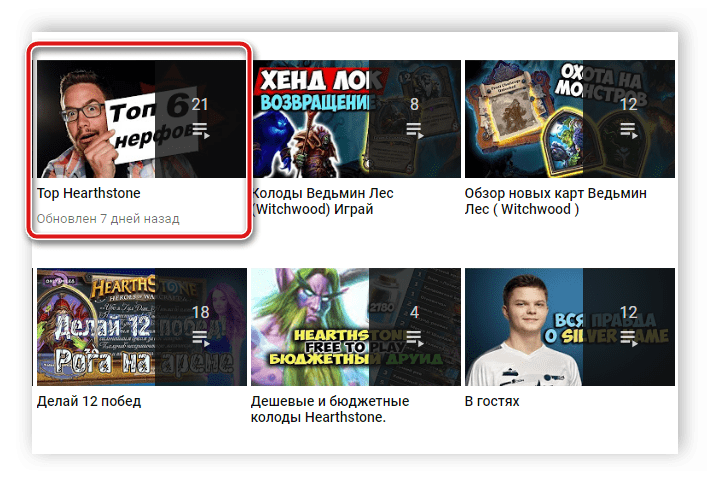
Подробнее: Создание плейлиста на YouTube
Сегодня мы подробно рассмотрели несколько простых шагов, которые помогут вам красиво и правильно оформить свой YouTube-канал. Благодаря этим советам вы не только получите приятное глазу визуальное оформление, но и повысите интерес новых зрителей к контенту проекта.
Читайте также: Настройка канала на YouTube
 Мы рады, что смогли помочь Вам в решении проблемы.
Мы рады, что смогли помочь Вам в решении проблемы. Опишите, что у вас не получилось.
Наши специалисты постараются ответить максимально быстро.
Опишите, что у вас не получилось.
Наши специалисты постараются ответить максимально быстро.Помогла ли вам эта статья?
ДА НЕТlumpics.ru
Как красиво оформить канал на youtube | Альянс Свободных Предпринимателей
Если вы всерьез работаете над своим каналом Youtube и планируете его монетизировать, то вам следует уделить пристальное внимание оформлению канала на Youtube и организовать контент таким образом, чтобы подписчики могли подольше задержаться на ваших видеороликах и желали получать ещё больше контента!
О том, как оформить канал на Youtube, организовать контент в плейлисты, разместить видео и заполнить страницу «Сведения о канале» — в нашей статье!
Как создать канал на youtube и красиво его оформить
(Читать в блоге «Создание канала Youtube за 5 простых шагов»)
1. Как создать шапку для канала youtube. Чтобы сделать свой канал визуально привлекательным, вам необходимо оформить шапку канала.
Для этого вам понадобится изображение размером 2560 Х 1440 пикселей. Причем самая активная часть шапки, которая будет видна на разнообразных устройствах (компьютерах, смартфонах, планшетах) — это область 1546 Х 423. Именно в этой части можно расположить основную картинку и надписи для канала. Это та часть, которая не будет скрыта на разных устройствах.
Полная картинка шапки (2560 Х 1440 пикселей) отображается лишь на современных телевизорах с высоким разрешением, подключенных к Youtube.
Размер файла шапки должен составлять не более 2 Мб, предпочтителен формат jpg.

2. Оформление видео. Согласитесь, видеоролик, на заставке которого мы видим человека с открытым ртом, не очень привлекателен. Чтобы создать оформление канала на youtube следует уделить внимание не только внешнему виду самого канала, но и видео-контенту, располагаемому на нем.
Сделайте привлекательные превью всем вашим видеороликам. Настроить это можно в разделе «Творческая студия». Вам необходимо загрузить понравившуюся картинку на заставку, нажав на кнопки «Сделать значком по умолчанию» и «Сохранить».
Так вы можете создавать превью из изображений с цепляющими заголовками к видео, и тем самым привлекать еще больше просмотров!

3. Сведения о канале. Теперь вам необходимо заполнить сведения о вашем канале в разделе «О канале».
Заполните описание вашего канала с использованием ключевых слов, по которым вы продвигаетесь.
Далее вам необходимо оставить свой электронный адрес для коммерческих запросов и связи с вами.
И последний шаг — это ссылки на ваши ресурсы: социальные сети, блог, сайт и т.п.


4. Организация контента. Вы можете по своему усмотрению организовать контент на главной странице канала, выбрать различные блоки и для каждого блока выбрать контент и макет.



(Как правильно оформить свой канал на Youtube читайте в сообществе «Как создать, красиво оформить и настроить канал на Youtube»)
5. Плейлисты. Разделите все свои видео по тематическим плейлистам. Создавайте плейлисты для каждой темы, которую вы освещаете на своем канале. Упорядочивание контента хорошо скажется на репутации канала не только в глазах пользователей, но и в глазах Youtube, поскольку руководство видео-хостинга уделяет особое внимание плейлистам. А в скором времени появятся новые функции в плейлистах.
Теперь вам понятно, как сделать оформление канала на youtube. Поработайте с вышеперечисленными пятью элементами и упорядочьте весь ваш контент.
Регистрируйтесь на открытую онлайн-встречу для предпринимателей, блоггеров и всех, кто начинает свой проект в интернете. Расскажем как использовать соцсети, собирать подписчиков и превращать их в деньги.
______________________________________________________________________________ Хотите начать зарабатывать на своем канале, но не знаете, с чего начать? Включите монетизацию! Как это сделать, читайте в статье «Процесс подключения монетизации Youtube».
Понравилась статья? Кликайте прямо сейчас «Мне нравится»!
union-sp.ru
размеры, шаблоны и хорошие примеры
1.5 миллиарда пользователей в месяц смотрят видео на Youtube и в среднем тратят на это более 1 часа в день. Компании не могут позволить себе игнорировать эту платформу как источник трафика. Если у вашего бизнеса еще нет канала на Youtube, советуем начать его вести.
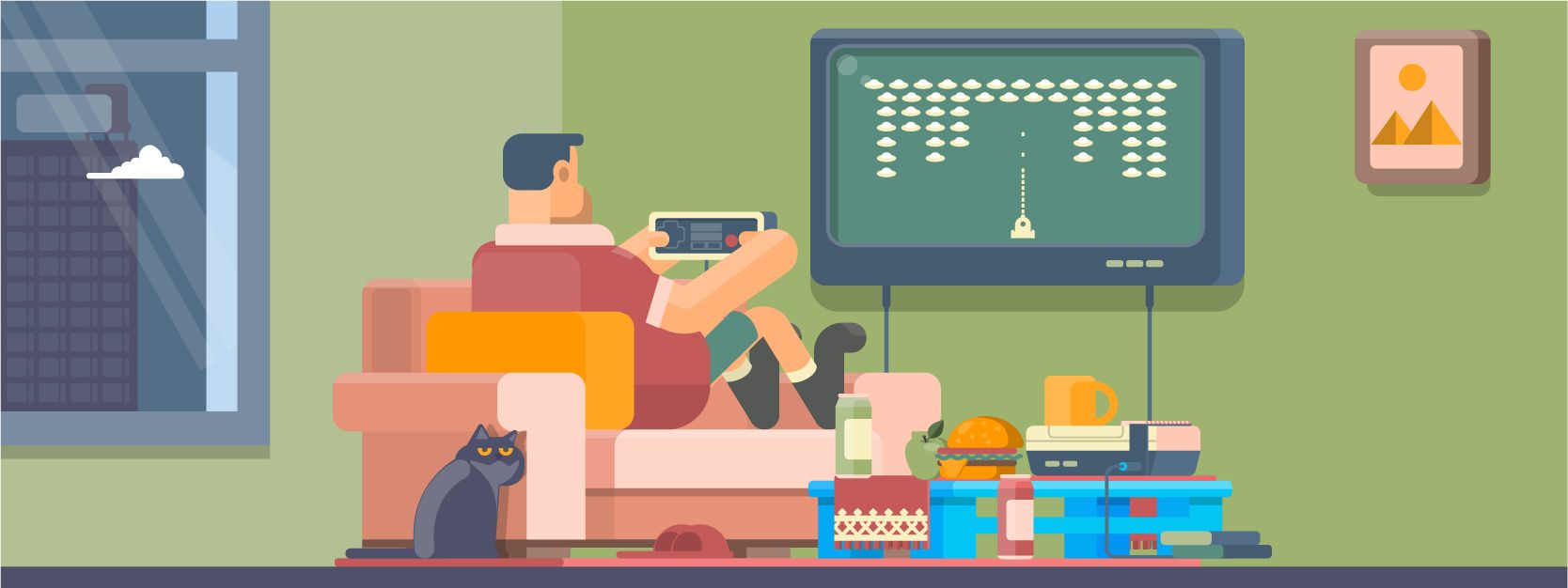
С чего начать? Подумайте, о чем вы можете рассказать, как эксперты, какой информацией поделиться. Можно просто делать обучающие видео о вашем продукте или показать, как работает команда.
Оформление Youtube канала не играет такую критичную роль, как обложка бизнес-страницы на Facebook. Видео привлекает в разы больше внимание, чем статичная шапка канала. Но она тоже помогает брендировать канал, передать сообщение пользователям и завоевать подписчиков.
Если у вас уже есть отличная обложка для YouTube — вам стоит время от времени вносить разнообразие и обновлять ее. Как делать это легко и где брать идеи – расскажем в этой статье.
Какой размер у YouTube баннера?
Размеры шапки зависят от платформы. Баннер, который вы видите на мониторе, значительно отличается от того, что вы видите на экране мобильного. Вот небольшой гид:
Текст должен располагаться в центре баннера, тогда он не будет обрезаться на разных устройствах. Если вы хотите добавить на него логотип — разместите его в этой “безопасной области”. Следуйте рекомендациям от Google:
- Минимальный размер загружаемой картинки: 2560х1440 пикселей
- Размер “безопасной зоны” для размещения текста и лого: 1546х423 пикселей
- Максимальная ширина: 2560 пикселей. Края будут обрезаться на разных устройствах.
- Размер загружаемого файла: макисмум 6 МБ
Что такое хороший YouTube баннер?
Хорошая шапка Youtube канала – это еще один шанс рассказать о вашей компании людям, которые посещают вашу страницу. Поэтому шапка должна быть:
1. Высокого разрешения
2560 x 1440 — это файл большого размера. Некоторые смотрят видео на YouTube по телевизору, так что баннер должен хорошо смотреться и на больших экранах.
2. В стиле бренда
YouTube канал — это возможность продвинуть ваш бренд, но это стоит делать аккуратно. Не лепите на баннер все сразу: лого, слоган, призыв к действию и контактную информацию. Разместите логотип в “безопасной области” чтобы его было видно на всех устройствах. Используйте цвета вашего бренда, шрифты и общий стиль.
3. Релевантная контенту
Увлечься созданием дизайна очень просто, и иногда вы можете забыть основное сообщение. Дизайн баннера должен быть релевантным вашему бренду и контенту, который вы постите.
Как создать баннер для Youtube
Чтобы не создавать дизайн шапки для Youtube с нуля, найдите простой графический редактор с готовыми шаблонами. Для вдохновения вы можете посмотреть коллекцию тематических шаблонов Youtube баннеров от Crello. Чтобы создать баннер, выберите шаблон, добавьте текст и свой логотип.
Crello очень удобный инструмент — вам не нужно подбирать размеры и нервничать по поводу отсутствия идей. Вы можете взять за основу готовый дизайн и изменить его так, как вам будет нужно.
7 примеров отличных Youtube баннеров
Давайте рассмотрим хорошие дизайны шапок YouTube от известных брендов.
- GoPro
Совет: на изображении должны присутствовать объекты, которые олицетворяют ваш бренд. Если сомневаетесь — добавьте изображения с людьми в контексте использования вашего продукта.
2. TripAdvisor B2B
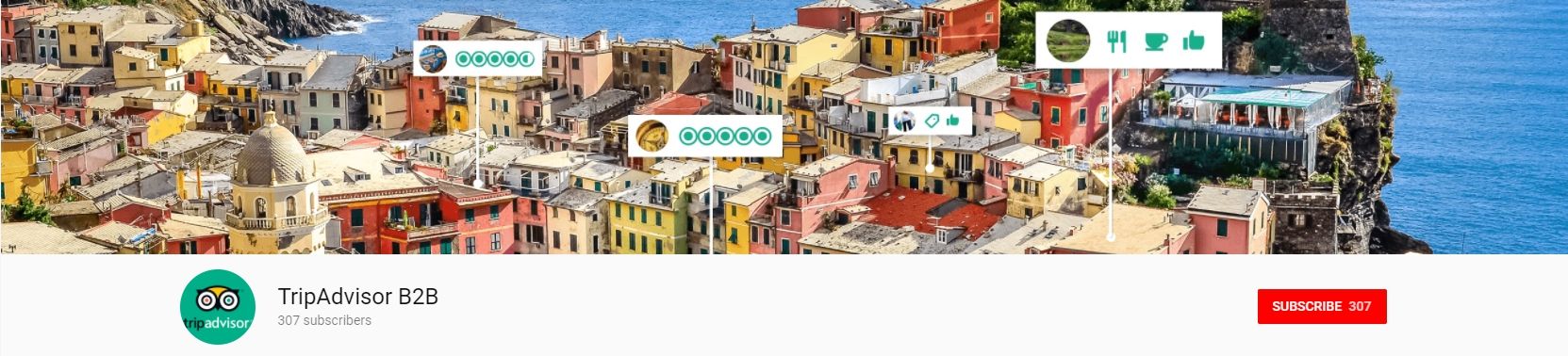
Совет: используйте баннер, чтобы наглядно показать функционал вашего продукта.
3. Tasty
Совет: сделайте ваш баннер ярким, добавьте индивидуальности — так он будет отличаться от других.
4. Airbnb
Совет: если вы не можете выбрать одно изображение — сделайте коллаж. Разместите в “безопасной области” лого вашей компании или одно небольшое сообщение.
5. Lego
Совет: Помните о вашей целевой аудитории. Аудитория Lego — дети, и дизайн разрабатывается специально для того, чтобы привлечь их внимание.
6. BigThink
Совет: почитайте про базовые советы по дизайну. Вы узнаете как правильно комбинировать цвета, объекты и шрифты.
7. LinkedIn
Совет: все должно быть просто. На баннере LinkedIn черно-белая картинка, а логотип является частью текста. Несмотря на отсутствие ярких цветов, баннер вызывает эмоции и запоминается.
Даже если у вас нет возможности заказать баннер у дизайнера, вы можете оформить Youtube канал профессионально. Берите пример с больших брендов, ищите идеи среди готовых шаблонов и пробуйте. Удачи!
spark.ru
Как оформить канал на Youtube?
Расскажу вам о том, как оформить канал на Youtube. Оформление канала включает следующие возможности:
- главная страница — шапка, социальные иконки, организация контента (плейлисты, видео, группы плейлистов),
- страница «Сведения» (текст, социальные иконки, отображение числа подписчиков и просмотров)
- оформление самих видео — персонализированные значки, подбор названий
- организация контента по плейлистам.
А теперь обо всем по порядку.
1. Оформление главной страницы канала на Youtube.
Главная страница — лицо канала, поэтому она имеет самые широкие возможности для оформления.
А) Шапка для канала (2560×1440 px).
Прежде всего, вы можете сделать собственную шапку для канала на Youtube — потребуется картинка размером 2560х1440 пикселей, подробнее о создании шапки для вашего канала читайте тут.
Шапка имеет безопасные области, в пределах которых можно размещать текст, логотипы, ключевые картинки — они будут видны на всех типах устройств. Остальной же фон будет скрыт на большинстве устройств (компьютеры, планшеты, мобильные телефоны) и виден только на телевизорах, подключенных к ютубу.
Помните, что в правом нижнем углу шапки вашего канала будут отображаться иконки социальных сетей, которые можно отредактировать на странице «Сведения».
Б) Организация контента на главной странице канала.
Вы можете по своему усмотрению располагать на главной странице блоки контента. Для каждого блока вы выбираете контент и макет.
Контент вы выбираете из следующих вариантов: самые популярные видео вашего канала, самые свежие из опубликованных видео, один или несколько плейлистов, каналы, понравившиеся видео.
Макет доступен в двух вариантах: в ряд по горизонтали или вертикальный список.
2. Оформление страницы «Сведения» вашего канала.
На странице «Сведения» вы можете разместить текст о вашем канале. Добавьте к описание ключевые слова, под которые хотите продвигать свой канал и свои видео. Размер текста на этой странице не может превышать 1000 символов. Если вы здесь разместите ссылки, они будут неактивны (в виде простого текста).
Под описанием канала располагается блок иконок социальных сетей «В социальных сетях» (справа) и ссылок на сайты «Пользовательские ссылки» (слева).
Также при редактировании этого блока вы можете указать e-mail для коммерческих запросов (например, кто-то хочет разместить у вас на канале рекламу), можете скрыть количество подписчиков (это делается в настройках, не на данной странице), количество просмотров канала и дату создания канала.
Вы можете отображать не более 4 ссылок социальных сетей поверх фонового изображения канала (на всех страницах канала, в том числе на главной).
3. Привлекательное оформление видеороликов.
Как оформить видео, чтоб его люди с большей вероятностью смотрели и открывали? Секрет кроется в точном и привлекательном названии, а также в красивой картинке (персонализированный значок видео), эти элементы задаются в процессе загрузки видео на ваш канал.
Поэтому подходите к работе с видео тщательно, прорабатывайте все мелочи: создайте персонализированную картинку для видео (размером от 1280х720), разместите на ней привлекательное изображение, добавьте текст или символику канала (от 100pt, меньше элементы не будут читаться). Подумайте над названием видео и сделайте его интересным, точным, коротким.
Но не нарушайте правила сообщества Youtube и не размещайте запрещенные изображения порнографической и иной запрещенной тематики. Не пытайтесь ввести зрителей в заблуждение, это вызывает у них лишь раздражение.
4. Плейлисты, организация и упорядочивание ваших видео.
Как сказал директор по продукту Youtube Шива Раджамаран, первое, над чем вы должны работать на вашем канале — это плейлист, второе, над чем вы должны работать — это плейлист и третье, что должно быть вашей основной целью — это снова плейлист.
Вот полное выступление Шивы Раджамарана на фестивале «Youtube видео People 2014»:
Очевидно: руководство Youtube уделяет очень большое внимание работе с плейлистами, скоро будут запущены новые функции плейлистов, которые облегчат работу с контентов и его поиск. Система управления плейлистами станет более удобной и более интеллектуальной.
Я рекомендую вам тщательно и скрупулезно упорядочивать ваш контент в плейлисты, не лениться задавать для плейлистов точное название и описание с использованием ключевых слов и тематических поисковых запросов. Ставьте в описание ваших видео ссылки на плейлисты, чтобы зрителям было проще находить тематические ролики с вашего канала. Если вы записываете ролики со своим участием, то проговаривайте фразы о том, что «Другие видео по данной тематике вы найдете в плейлисте на моем канале. Ссылка — в описании под этим видео». Можете делать ссылки на плейлист при помощи аннотаций.
Вот подборка советов на тему «Как оформить канал на Youtube?». Пользуйтесь на здоровье!
Если вам не по силам выполнить такую задачу, как оформление канала, самостоятельно – обратитесь к профессионалам http://youtube-service.ru/
konoden.ru
Как оформить канал на ютубе. Сделай это раз и навсегда! ⋆ БЛОГ ВЯЧЕСЛАВА ТОМИНА
Здравствуй, долгожданный!
Рад приветствовать тебя, мой зритель! Сегодняшняя статья будет не обычной, а она открывает серию из 3-х супер-статей по полноценной настройке твоего канала на ютубе.
Если ты пришёл по моей подписной, то спасибо тебе за доверие к моей работе.
В этой первой статье я тебе покажу, как оформить канал на ютубе и как настроить современный вид твоего канала. Без воды и лишних слов. Более того, если ты не любишь читать, то в конце этой статьи найдёшь видео об этом.
Через несколько минут у тебя будет самый современный канал на свете!
Как оформить канал на youtube
Но перед этим скажу ещё тебе пару слов о том, зачем тебе нужно читать эту статью до конца: встречают по одёжке. А к некоторым зайдёшь на канал и плакать хочется)
И видео то хорошие, а впечатления испорчено.
Вот примеры каналов, их очень много, как не нужно делать (посмотришь в видео). Посмотри и если у тебя также, то срочно переделывай за мной из этого видео-урока (внизу статьи).
Идея простая – если ты начал вести канал, то сделай его привлекательным для твоих подписчиков. Многие упускают этот момент, но для этого я ещё раз записываю это видео и пишу эту статью, чтобы ты один раз сделал и забыл.
Зато потом потенциальные подписчики, новые зрители и будущие клиенты полюбят твой канал навсегда.
Новое оформление youtube
Сейчас не 90-е и маркетинг, как ты будешь преподносить себя (или твой канал), а значит любить то чем ты занимаешься, так и к тебе будут относиться люди.
Оформи канал по-современному, потрать на это 10 минут и получай новых поклонников после этого постоянно, на автомате.
Ещё один момент!
Остальные два видео будут ещё полезнее и ссылку на них ты увидишь в самом видео, а также в описании к нему.
Второе видео будет о самом главном, что ты должен делать на твоем канале. Это твои действия перед загрузкой видео на канал и что ты должен делать после загрузки видео.
Также будет об этом и следующая статья на блоге. Жди с нетерпением, в ближайшее время!
Основа основ. Из второго видео ты узнаешь раз и навсегда, как нужно правильно загружать видео, чтобы они выходили в топ Гугл и Ютуб.
И третье видео будет стратегическим. И опять же напишу целую статью об этом. Не переключайся!
Покажу тебе суть всей работы на канале. Составим план загрузки видео на год. Выработаем стратегию. Вот так всё круто будет и всё для тебя. Так что не пропусти!
Как оформить канал на youtube красиво
А теперь давайте начнём выполнять первый урок.
Переходим на наш канал и нажимаем на значок шестеренки. Внимание! Включаем самую главную кнопку: «Настроить вид страницы «Обзор».

«Конфиденциальность» также включаем движочки, чтобы они были включенными.
Сохраняем выбранные настройки «Сохранить».
Теперь ваш канал стал презентабельным.
Всё, собственно говоря! Вот об этом я талдычу давно всем своим подписчикам и клиентам!
Больше можно ничего не делать – всего одна кнопка!
Тебе было тяжело её включить?
Я думаю что нет)
Правильно оформить канал на YouTube
Зато теперь твой канал приобрёл современный вид! Можешь выключать это видео, т.к. дальше уже будет не так интересно.

До этих манипуляций у тебя был просто фид, т.е. все твои действия на канале.
Кому же интересно узнать что будет дальше, то следуйте за мной.
Настраиваем главную страницу.
Трейлер для подписчиков. Сюда рекомендую добавлять, каждый раз, новое видео.
Значок карандаша и «Рекомендованный контент». Затем выделяем видео и нажимаем «Сохранить».
Не обязательно, но ты можешь дополнительно ввести текст про новое видео (желательно привлекательный).
Для того, чтобы новый ролик увидело как можно больше людей нужно отметить галочкой «Добавить ссылку на это видео в другие ролики канала».

И нажать на «Готово».
После этого точно также настраиваем трейлер для новых зрителей.
Теперь мы можем добавить несколько разделов.
Нажимаем на кнопку «Добавить раздел» и дальше нам доступен выпадающий список: «Выберите контент».
Мы можем добавлять видеоролики, плейлисты, каналы и другое…
Я рекомендую всем добавлять «Видео» «Загрузки», т.е. чтобы все новые видео были сразу перед глазами зрителей.
А то бывает, зайдёшь на канал к такому новичку, у которого ничего не настроено, а там не найти свежих видео.
Как оформить канал на ютуб
Складывается впечатление, что канал запущен и давно заброшен, хотя автор только сегодня добавил новое видео. Вот так!
Контент (т.е. твои видео) можно располагать или в ряд по горизонтали, или в вертикальный список.
Таким образом, мы добавляем разделы на канал.
Рекомендую в самом начале, вверху, добавлять самые важные и интересные разделы и не оставлять главную страницу пустой.
Это важный аспект оформления индивидуального стиля и удобства для подписчиков.
Не оставляйте без внимания раздел справа, который называется «Интересные каналы». Его также можно оформить под себя. Переназвать и добавить туда каналы друзей и свои каналы.
Что ж, на сегодня всё у меня. Теперь ты знаешь, как оформить канал на ютубе правильно и красиво.
Обязательно повтори все действия в видео и настрой твой канал:
Ждите моих новых статей (продолжение следует) и самого главного второго видео из этой серии, и увидимся в нём!Не будь жадиной, делись прочитанным с друзьями (кликай на все эти красивые кнопочки)!
Автор сайта «С YouTube!», Томин Вячеслав
tominvv.ru

